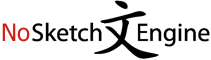This action may take several minutes for large corpora, please wait.
| doc#4858044 | del servizio , clicca sul bottone Scegli file…/Browse che sta in alto a sinistra e seleziona l’ immagine salvata sul tuo computer su cui desideri intervenire . Se la foto che |
| doc#4858044 | l’ icona di GIMP nella cartella Applicazioni di macOS , facci clic destro sopra e seleziona Apri per due volte di fila , in modo tale da aprire il software andando |
| doc#4858044 | Dimensioni . Se invece stai usando Mac , dopo aver fatto clic destro sull’ immagine seleziona Ottieni informazioni dal menu contestuale ed individua la dicitura Dimensioni : nella nuova finestra su |
| doc#4858044 | clic sul menu File e sulla dicitura Apri … . Clicca sul menu Modifica , seleziona Copia e recati sulla nuova immagine creata in precedenza . Clicca nuovamente sul menu Modifica |
| doc#4858044 | e recati sulla nuova immagine creata in precedenza . Clicca nuovamente sul menu Modifica e seleziona Incolla . Posiziona l’ immagine appena incollata nella parte in alto dell’ area di lavoro |
| doc#4858044 | e premi su OK . Recati nuovamente sull’ area di lavoro con l’ immagine , seleziona ancora il menu Livello e seleziona Duplica livello . Agendo sulla copia del livello appena |
| doc#4858044 | nuovamente sull’ area di lavoro con l’ immagine , seleziona ancora il menu Livello e seleziona Duplica livello . Agendo sulla copia del livello appena creata , seleziona nuovamente la voce |
| doc#4858044 | menu Livello e seleziona Duplica livello . Agendo sulla copia del livello appena creata , seleziona nuovamente la voce Livello dalla barra dei menu , poi Trasforma e Rifletti verticalmente oppure |
| doc#4858044 | si trova nella barra degli strumenti a sinistra . Successivamente recati nel menu Livello , seleziona Maschera , clicca su Aggiungi maschera di livello … , scegli Bianco ( opacità completa |
| doc#4858044 | scheda dello strumento apparsa nella parte in basso a sinistra della finestra di GIMP e seleziona , dal menu che si apre , l’ opzione Da pp a trasparente e pigia |
| doc#4858045 | abilitare su questa pagina per escludere il blocco della pubblicità solo sulla pagina corrente oppure seleziona Non attivare sulle pagine di questo dominio per escludere tutte le pagine del domino visitato |
| doc#4858045 | parte in alto della finestra del browser ( accanto alla barra degli indirizzi ) e seleziona la voce Disabilita filtraggio su questo sito internet dal menu che si apre . Ghostery |
| doc#4858045 | un’ estensione installata sul browser presente nella parte in alto della finestra delle stesso , seleziona la voce Gestisci estensioni dal menu che si apre , individua l’ estensione per il |
| doc#4858045 | in orizzontale ) collocato nella parte in alto a destra della finestra del browser , seleziona la voce Componenti aggiuntivi e poi clicca sulla scheda Estensioni posta sulla sinistra . Individua |
| doc#4858045 | è aperta e clicca sul bottone Disattiva . Safari – Clicca sul menu Safari , seleziona la voce Preferenze … , clicca sulla scheda Estensioni e rimuovi il segno di spunta |
| doc#4858045 | sul simbolo dell’ ingranaggio nella parte in alto a destra della finestra del browser , seleziona Gestione componenti aggiuntivi dal menu che si apre , clicca sulla dicitura Barre degli strumenti |
| doc#4858045 | simbolo ( … ) nella parte in alto a destra della finestra del browser , seleziona la voce Estensioni dal menu che compare , fai clic destro sull’ icona di AdBlock |
| doc#4858045 | o comunque su quella dell’ estensione per il blocco della pubblicità che vuoi rimuovere , seleziona la voce Disattiva ed è fatta . Eliminare le estensioni per il blocco della pubblicità |
| doc#4858045 | un’ estensione installata sul browser presente nella parte in alto della finestra delle stesso , seleziona la voce Gestisci estensioni dal menu che si apre , individua l’ estensione per il |
| doc#4858045 | in orizzontale ) collocato nella parte in alto a destra della finestra del browser , seleziona la voce Componenti aggiuntivi e poi clicca sulla scheda Estensioni posta sulla sinistra . Individua |
| doc#4858045 | OK per confermare l’ esecuzione dell’ operazione . Safari – Clicca sul menu Safari , seleziona la voce Preferenze … , clicca sulla scheda Estensioni e pigia sul pulsante Disinstalla che |
| doc#4858045 | sul simbolo dell’ ingranaggio nella parte in alto a destra della finestra del browser , seleziona Gestione componenti aggiuntivi dal menu che si apre , clicca sulla dicitura Barre degli strumenti |
| doc#4858045 | simbolo ( … ) nella parte in alto a destra della finestra del browser , seleziona la voce Estensioni dal menu che compare , fai clic destro sull’ icona di AdBlock |
| doc#4858045 | o comunque su quella dell’ estensione per il blocco della pubblicità che vuoi rimuovere , seleziona la voce Disinstalla dal menu apparso e poi pigia su OK per confermare l’ esecuzione |
| doc#4858046 | se compare un messaggio di errore , fai click destro sull’ icona del programma e seleziona la voce Apri dal menu che compare ) , clicca click sul pulsante Continue e |
| doc#4858046 | campo Resolution non scegliere la voce Same as source : scegli la voce Preset e seleziona una delle risoluzioni standard elencate nel menu a tendina adiacente . Per concludere , seleziona |
| doc#4858046 | seleziona una delle risoluzioni standard elencate nel menu a tendina adiacente . Per concludere , seleziona la cartella in cui salvare i video di output cliccando sui pulsanti Custom e Browse |
| doc#4858046 | a copiare i file MKV da trasformare in AVI nella finestra principale di iFFmpeg e seleziona la voce Containers > ; AVI Container dal menu a tendina che si trova accanto |
| doc#4858046 | , fai click sull’ icona del fumetto che si trova in alto a destra , seleziona la traccia dei sottotitoli da estrarre dal menu a tendina che compare sullo schermo , |
| doc#4858046 | di OS X. A questo punto , espandi il menu a tendina Output format , seleziona la voce AVI format da quest’ ultimo , pigia sul bottone Configure e attiva l’ |
| doc#4858047 | presente a sinistra . Per vedere invece le varie note aggiunte ad un taccuino , seleziona queste ultime dalla parte centrale della finestra del programma . Per gestire invece le proprietà |
| doc#4858047 | del programma per avviare la procedura di scansione . Nella schermata che vedrai apparire , seleziona la categoria del documento da digitalizzare tramite il menu a tendina Category , assegna un |
| doc#4858047 | una data collezione ecc . Se invece vuoi visualizzare tutte le info del caso , seleziona semplicemente i file e troverai i dettagli di cui hai bisogno sulla destra ( puoi |
| doc#4858048 | l’ eseguibile Setup Listen N Write Free.exe , dopodiché fai clic sul pulsante Esegui , seleziona la lingua italiana e premi sulla voce OK . Clicca , quindi , sul pulsante |
| doc#4858048 | importare un file audio , fai clic sull’ icona della cartella presente nel player , seleziona il file da trascrivere e premi sul pulsante ▶︎ , per avviare la riproduzione . |
| doc#4858048 | sito Web del servizio , clicca sulla voce English posta in alto a sinistra e seleziona l’ opzione Italiano , per impostare la lingua italiana . Adesso , fai clic sul |
| doc#4858048 | Inizia a trascrivere , premi sull’ opzione Scegli file audio ( o video ) e seleziona il file da importare presente sul tuo computer ( sono supportati i formati MP3 , |
| doc#4858050 | fai clic sul bottone Provalo gratis per 30 giorni posto in basso a sinistra , seleziona la voce Uso personale dal menu a tendina tramite cui ti viene chiesto per quale |
| doc#4858050 | disegnato linee e altri elementi monodimensionali sul grafico , per trasformarli in forme 3D , seleziona lo strumento Spingi/tira , dopodiché fai clic sull’ elemento di tuo interesse e , continuando |
| doc#4858050 | . Successivamente , clicca sui pulsanti Sì , OK e Avanti . In seguito , seleziona la voce Accetto i termini del contratto di licenza , clicca ancora sul pulsante Avanti |
| doc#4858050 | l’ icona del programma nella cartella Applicazioni di macOS , facci clic destro sopra e seleziona la voce Apri per due volte di seguito , in modo tale da avviare il |
| doc#4858050 | sul menu Arredamento che si trova nella parte in alto della finestra del programma , seleziona la voce Importa arredamento , premi sul bottone Scegli modello e seleziona il file .obj |
| doc#4858050 | del programma , seleziona la voce Importa arredamento , premi sul bottone Scegli modello e seleziona il file .obj contenuto nell’ archivio estratto in precedenza . Successivamente , premi sui bottoni |
| doc#4858050 | , fai clic con il tasto destro del mouse nell’ area 2D del progetto e seleziona la voce Esporta in formato SVG , mentre per esportare il progetto in 3D , |
| doc#4858050 | bottone Sì , nella finestra che ti viene mostrata sul desktop . In seguito , seleziona la voce I accept the agreement , clicca sul pulsante Next ( per quattro volte |
| doc#4858050 | , ruotarli , aggiungere testi e compiere varie altre operazioni . A modifiche ultimate , seleziona la scheda Preview , in alto a destra , per visualizzare in risultato finale in |
| doc#4858050 | le linee e altri elementi monodimensionali sul grafico , per trasformarli in forme 3D , seleziona lo strumento Spingi/tira , fai clic sull’ elemento di tuo interesse e , continuando a |
| doc#4858050 | pulsante raffigurante una cartella situato sempre nella parte in alto a sinistra della schermata e seleziona l’ opzione corretta dal menu che si apre . Sweet Home 3D Online Anche Sweet |
| doc#4858050 | la tua scelta da lì . Se poi vuoi aggiungere una texture al giardino , seleziona quella che preferisci dalla scheda Textures ( situata sempre nel menu a sinistra ) , |
| doc#4858050 | Per scaricare l’ immagine dello stesso , premi sul pulsante con l’ ingranaggio adiacente e seleziona , dal menu che si apre , la voce Export image ( jpg ) . |